Maya拓扑功能使用教程
Hello,大家好,今天给大家带来Maya拓扑功能使用教程,我是djjh。
1、maya拓扑窗口
maya的拓扑功能主要集中在建模工具包中,里面包含了正常建模所需的绝大部分的功能,包括挤出桥接等,能够在我们拓扑的时候起到很大的帮助。
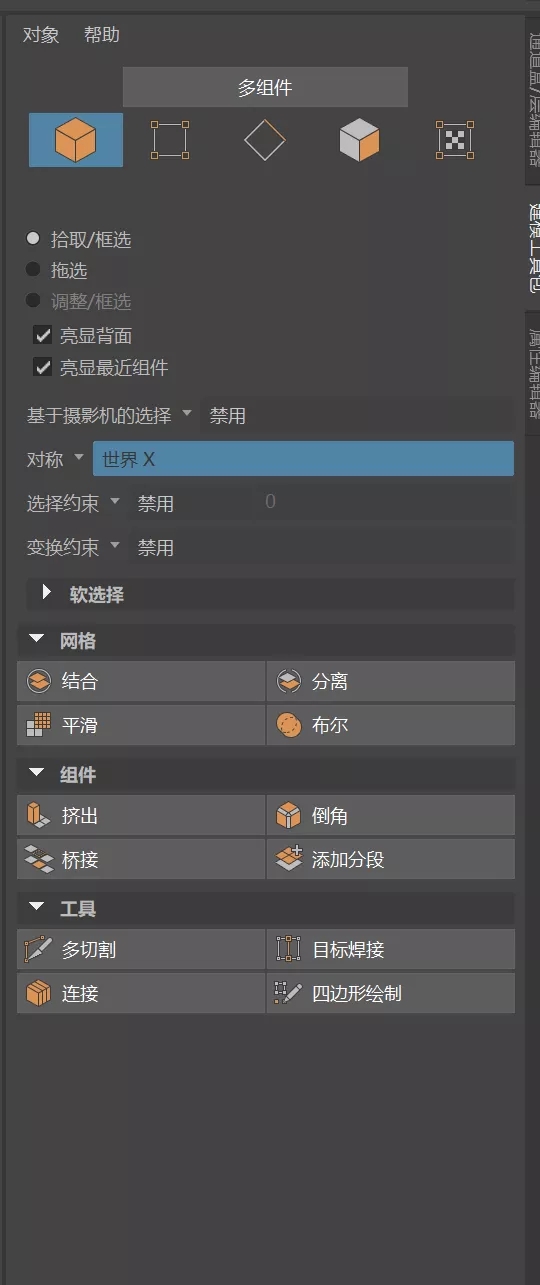
其中常用的拓扑功能都在工具目录栏下,这四个除了连接外其他三个都是很常用的功能,多切割功能在建模中也是很经常使用,用于连线的工具,也可以直接滑动像水果忍者一样切割出线,按着CTRL然后将鼠标放在边线上时会看见maya会自动识别出循环边并且实时显示。
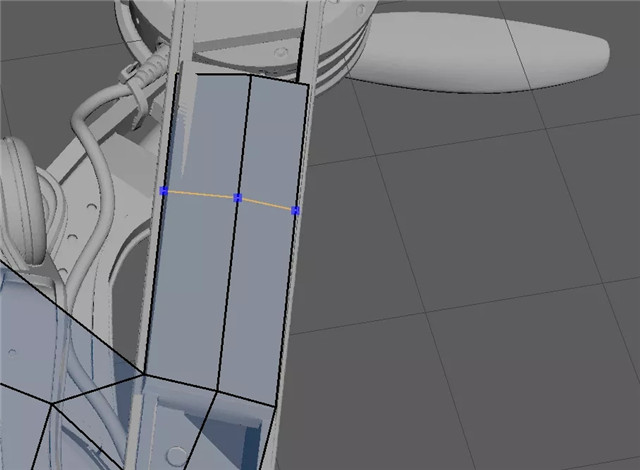
同时在这个模式下在按着SHIFT键可以自动等比的吸附在线上,这个等比的数值也是可以调节的,就是在工具底下的多切割选项中,捕捉步长的百分比就是调整所需要比例的数值。
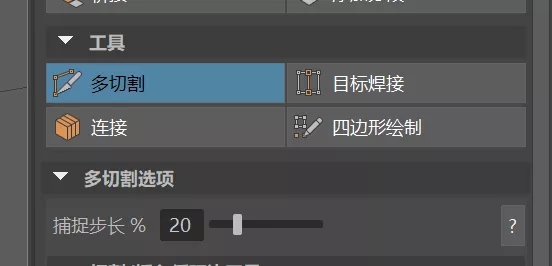
除此之外还能够点击连线的时候使用捕捉步长,在点击一边线的之后,长按Shift键这时能够看到鼠标指向的边50%处会有黑点吸附,可以直接连上线的中点,或者点击线后不放开Shift键按着鼠标上下滑动,这样就可以根据所需的比例加线了。
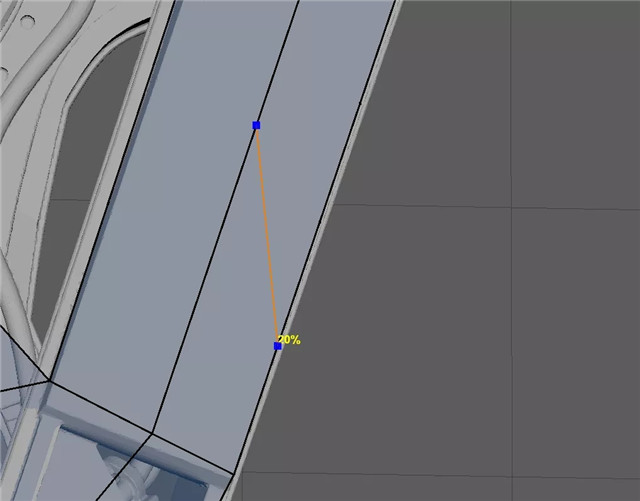
关于这个Shift的操作还有个比较冷门的功能,在点击一个点后按着Shift键和CTRL键时,你会发现有一根垂直于当前线段的线拉出来,当然这个功能能够在一些时候起到意想不到的作用吧。
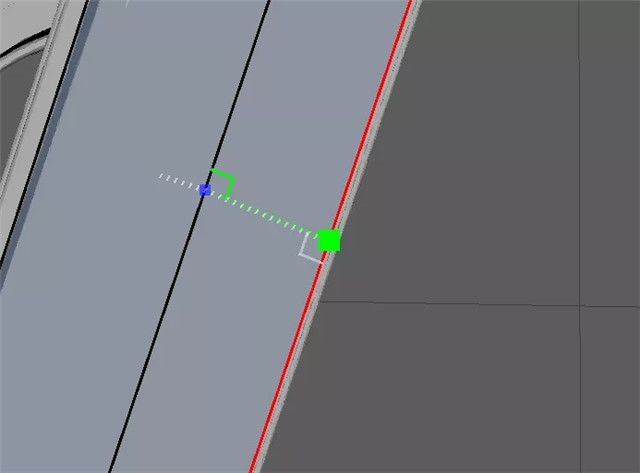
除了多切割功能外还有目标焊接,这个功能的可控性非常强,使用起来也是非常的直观方便,就是点击一个点拖到想要焊接的点上,就能完成焊接,非常的简单粗暴。
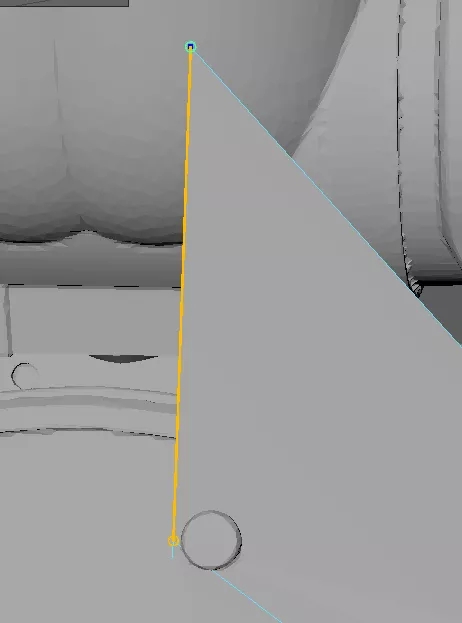
连接功能呢,我用的比较少,一般我是用来增加段数使用,使用方法是激活连接按钮,然后按着Shift键依次点击所需要添加细分段数的面或线,然后通过底下的连接选项的数值进行精确的调节,当然如果想要肉眼调节的话只需要按着鼠标中键就可以滑动调节了。
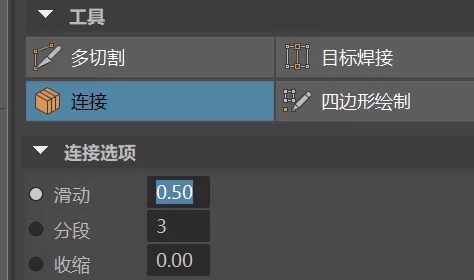
2、四边形绘制
maya的拓扑功能中最核心的是四边形绘制,也是经典的拓扑使用模式,选择一个需要吸附的高模点击这个吸铁的图标后,
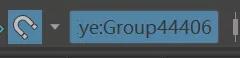
点击四边形绘制,这个时候就可以在高模上放拓扑点了,当放了四个点后按着Shift键就可以生成一个面了,需要继续加面就添加更多的点来增加四边形,目前maya只能够生成四边面,只有在特殊的情况下能够生成三角面。、
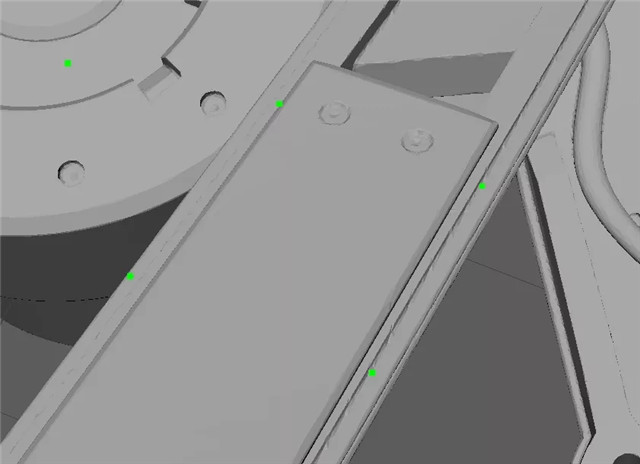

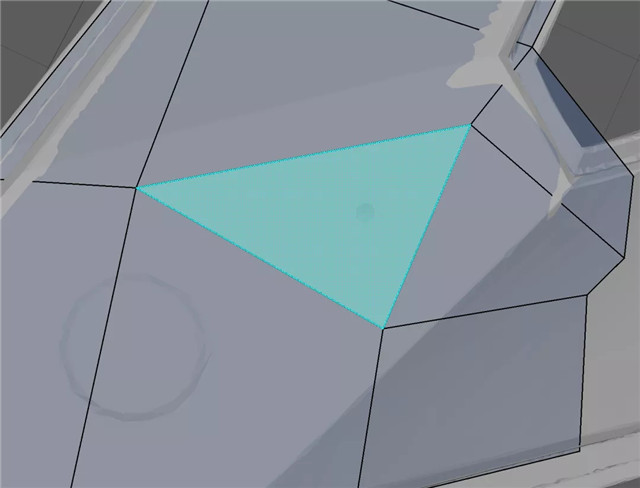
这个拓扑透明低模的颜色也是可以调节的,在激活约束选项中,里面的网格颜色就是控制模型拓扑时的颜色,网格Alpha是控制低模在拓扑模式下的透明度,可根据习惯自行调节。
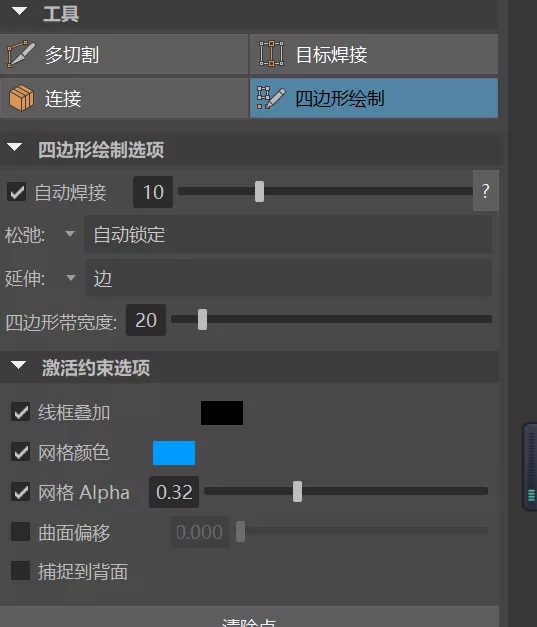
除了以上的新增面的方式外还有几种方式可以添加,一种是按着TAB键直接可以从边上拖出面来。
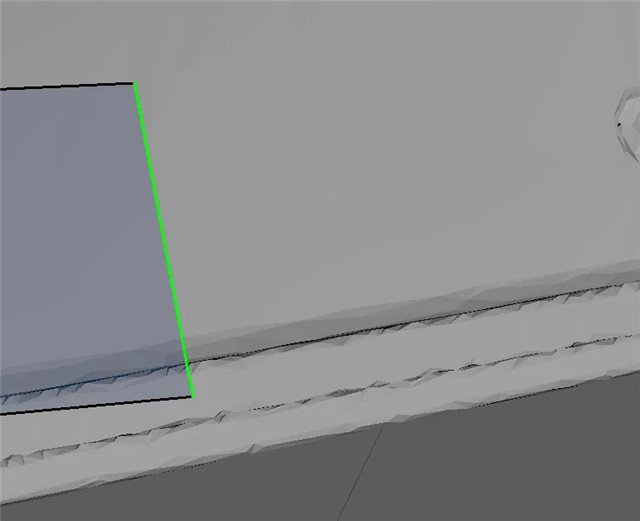
第二种是按着TAB键将鼠标放在点上也能拖出面,第三种按着TAB键同时按着鼠标中键从边上拖出,这样能够挤出这条循环边上的所有的面,三种方法都是非常好用的,大家可配合着使用。
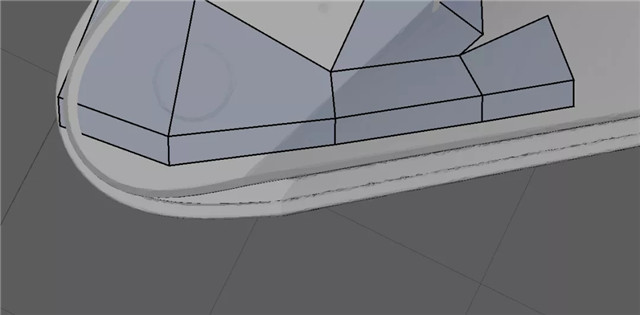
能够添加面当然也能删除面,删除面的快捷键是按着Shift键和Ctrl键点击面就可以执行删除操作。有些时候可能会感觉布线非常的乱这个时候可以按着Shift键然后在这些面上relax下,和relaxUV似的布线会变得均匀些,也是很好用的技巧。
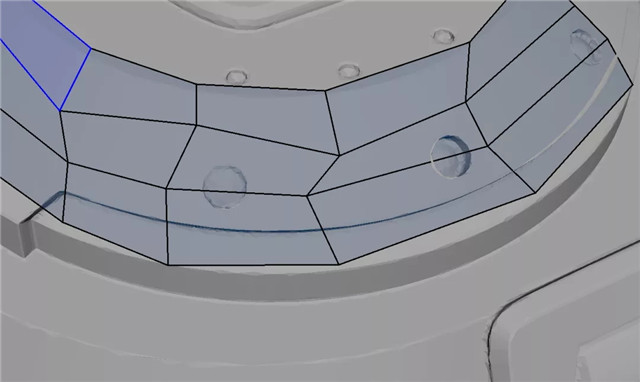

3、总结
这些就是我今天分享的关于maya拓扑的功能了,最后告诉大家多切割的快捷键是(Shift+Ctrl+X),四边形绘制的快捷键是(Shift+Ctrl+Q),使用这些快捷键能够大大的提高拓扑的效率呦,今天就分享到这边感谢大家的观看。
- End -
来源:Thepoly公众号
下一篇 Maya建模小技巧分享
热门课程
专业讲师指导 快速摆脱技能困惑相关文章
多种教程 总有一个适合自己专业问题咨询
你担心的问题,火星帮你解答-
为给新片造势,迪士尼这次豁出去了,拿出压箱底的一众经典IP,开启了梦幻联动朱迪和尼克奉命潜入偏远地带卧底调查 截至11月24日......
-
此前Q2问答环节,邹涛曾将《解限机》首发失利归结于“商业化保守”和“灰产猖獗”,导致预想设计与实际游玩效果偏差大,且表示该游戏......
-
2025 Google Play年度游戏颁奖:洞察移动游戏新趋势
玩家无需四处收集实体卡,轻点屏幕就能开启惊喜开包之旅,享受收集与对战乐趣库洛游戏的《鸣潮》斩获“最佳持续运营游戏”大奖,这不仅......
-
说明:文中所有的配图均来源于网络 在人们的常规认知里,游戏引擎领域的两大巨头似乎更倾向于在各自赛道上激烈竞争,然而,只要时间足......
-
在行政服务优化层面,办法提出压缩国产网络游戏审核周期,在朝阳、海淀等重点区将审批纳入综合窗口;完善版权服务机制,将游戏素材著作......
-
未毕业先就业、组团入职、扎堆拿offer...这种好事,再多来一打!
众所周知,火星有完善的就业推荐服务图为火星校园招聘会现场对火星同学们来说,金三银四、金九银十并不是找工作的唯一良机火星时代教育......

 火星网校
火星网校
















